Come velocizzare Jdownloader
Stanco della lentezza di eMule, hai deciso di iniziare a scaricare materiale dalla Rete con Jdownloader, un programma gratuito piccolo ma potente che permette di scaricare qualsiasi tipo di file da Megaupload, Rapidshare ed altri servizi di file hosting riducendo notevolmente le noie a cui vanno incontro gli utenti che non hanno account a pagamento su questo tipo di servizi (conti alla rovescia, captcha, ecc.).
Grazie a Jdownloader hai scoperto il piacere di scaricare file da Internet a velocità molto più alte di quelle di eMule, eppure non ti dispiacerebbe rendere i tuoi download ancora più rapidi e ancora meno noiosi. Si può fare? Forse sì. Prova a seguire i piccoli accorgimenti su come velocizzare Jdownloader che sto per illustrarti e dovresti notare subito la differenza.
La maniera più rapida ed efficace per velocizzare Jdownloader è senz'altro quella di eliminare le fastidiosissime attese dovute al blocco dell'IP. Molti servizi di hosting, infatti, dopo un certo numero di download, bloccano gli indirizzi IP degli utenti sprovvisti di un account a pagamento impedendo loro di scaricare file per svariati minuti (almeno 15, di solito). Questa lunghissima attesa può essere evitata istruendo Jdownloader a scollegare e ricollegare il router alla linea ADSL per acquisire un nuovo indirizzo IP e scavalcare così le limitazioni dei servizi di hosting.
Per configurare correttamente la riconnessione automatica in Jdownloader, avvia il programma tramite la sua icona presente nel menu Start o sul desktop di Windows e clicca sulla scheda Impostazioni. Nella schermata che si apre, seleziona la voce Riconnessione dal menu che si trova sulla sinistra e clicca sulla scheda LiveHeader/Curl. Digita quindi l'indirizzo IP del tuo router (es. 192.168.0.1) nel campo IP del router, oppure clicca sul pulsante Ottieni IP router per rilevarlo in automatico, e fai click prima su Crea script di riconnessione e poi su Avvia per entrare nel pannello di configurazione del router.
Digita quindi il nome utente e la password per accedere a quest'ultimo e riavvia la connessione ADSL cliccando sul pulsante Reboot/Riavvia che si trova nelle pagine del pannello (nella scheda di amministrazione, di solito). In questo modo, Jdownloader creerà automaticamente uno script per riavviare il router e cambiare IP quando necessario. Per salvarlo e abilitarlo, attendi che la riconnessione avvenga con successo, clicca sul pulsante Sì nella finestra principale di Jdownloader e accertati che il pulsante Riconnetti nella barra degli strumenti del programma (le due frecce blu al centro) sia spuntato.
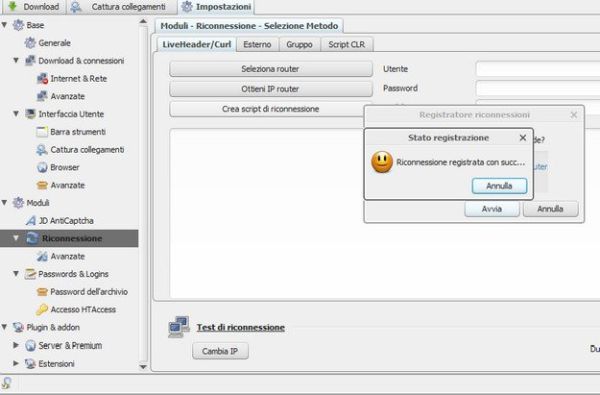
Un altro consiglio su come velocizzare Jdownloader che posso darti è quello di provare ad aumentare il numero di connessioni massime per scaricare i file, ma utilizzalo solo nel caso in cui le velocità dei download non fossero sufficienti. Per aumentare il numero di connessioni per i download, non devi far altro che recarti nel campo Connessioni max collocato nella parte bassa a destra della finestra principale di Jdownloader e digitare un numero compreso fra 2 (valore predefinito) e 20 (valore massimo consigliato).
Infine, anche se può sembrare scontato, ricorda di non usare Jdownloader mentre utilizzi programmi P2P, visualizzi film in streaming o tieni aperti altri software che possono “succhiare” banda togliendola a Jdownloader che quindi scaricherà meno velocemente.
